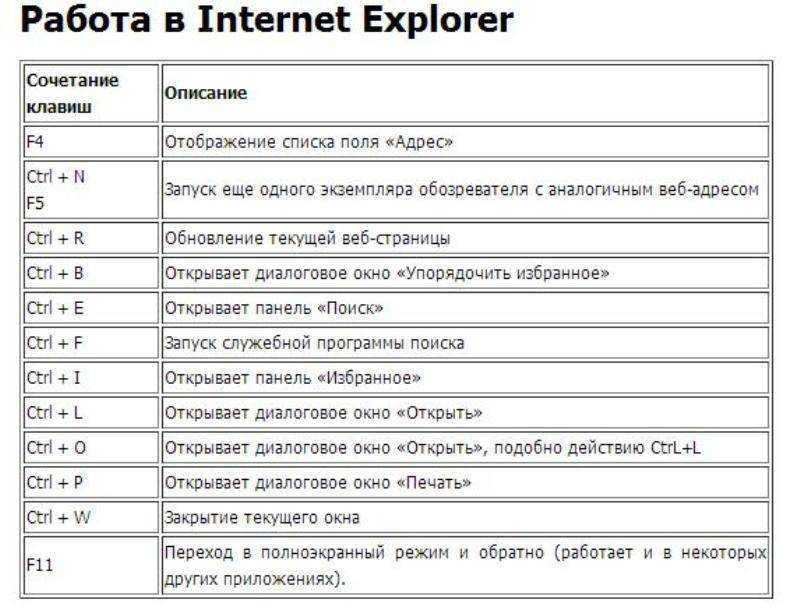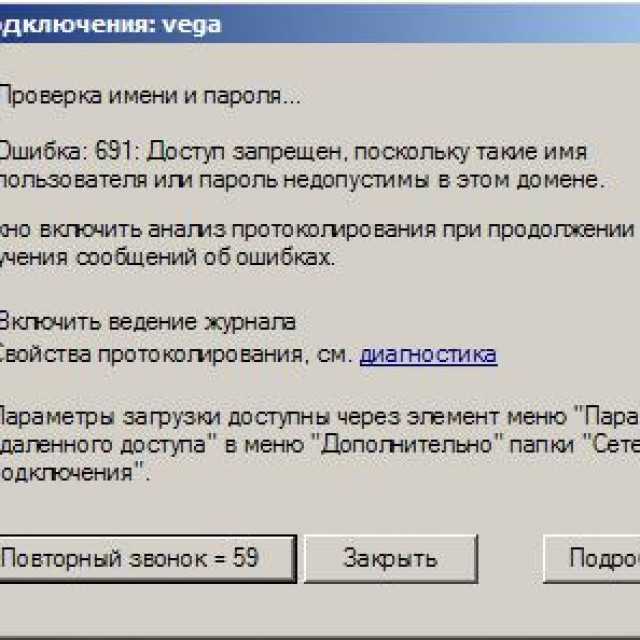Росреестр xml просмотр
Как открыть документ от Росреестра в формате XML и SIG
Дорогие друзья, сегодня мы с вами попробуем посмотреть XML-файл Росреестра в нормальном виде для дальнейшей работы с ним. Чтобы проделать операции из следующего блока вам потребуется наличие доступа в интернет, так как мы будем пользоваться онлайн-сервисами. Поэтому заранее позаботьтесь об этом вопросе. Для начала вкратце мы расскажем о том, что из себя представляют файлы, возможно, неизвестного вам расширения.
- XML-документ представляет собой структурированную базу данных, включающую в себя некоторую информацию, далее доступную пользователю.
- Файл с расширением SIG является документом цифровой подписи для установления подлинности предыдущего. Поэтому без него работать мы не сможем.
Но что нам даст следующая инструкция? Ведь XML можно открыть в простом блокноте и вполне спокойно найти там нужную информацию. Но что если вам нужно открыть выписку из Росреестра XML и распечатать её? Тогда вам и понадобится следующий способ запуска документов из федеральной службы. В противном случае вы просто останетесь наедине с кучей кодов и баз данных. Но не стоит пугаться, всё не так страшно: следующие действия очень лёгкие, поэтому вы добьётесь своей цели всего в несколько кликов.
XML и SIG: чем открыть Росреестр?
- Сейчас мы с вами попробуем прочитать XML-файл Росреестра в нормальном формате. Для начала вам следует убедиться, что вы владеете двумя документами: собственно, сам файл XML и его цифровая подпись формата SIG. Без последнего вы не сможете посмотреть необходимую вам информацию. Только убедившись в целости и сохранности этих двух файлов, переходим к следующему пункту.
- Теперь переходим на сайт Росреестра по ссылке https://rosreestr.ru/wps/portal/cc_vizualisation на страницу проверки электронного документа.
- В этом окне вы увидите два поля для вставки документов: одно для файла XML, а другое для цифровой подписи. Перетащите файлы с компьютера левой кнопкой мыши в соответствующие поля или воспользуйтесь кнопкой «Выбрать файл» напротив каждого пункта.
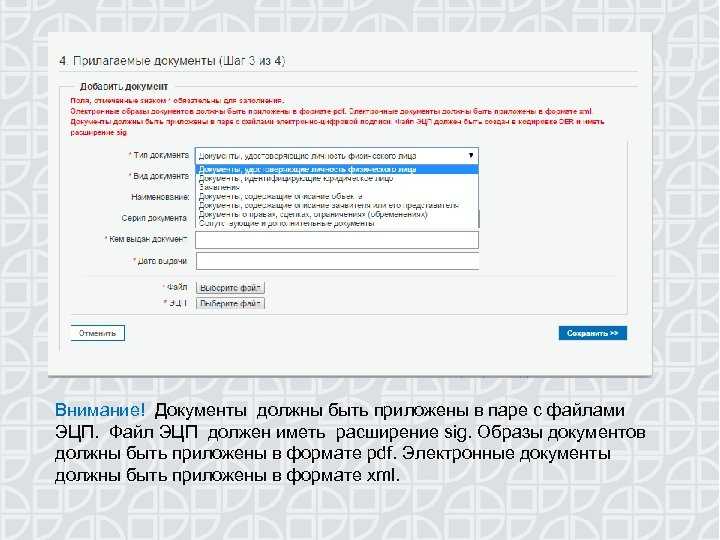
Вставка документов в Росреестре
- После загрузки документов нажмите на синюю кнопку «Проверить».
- Когда страница обновится, вы увидите, что возле поля «Электронный документ», куда вы загружали файл XML, появилась синяя ссылка «Показать в человекочитаемом формате». Довольно странное название для федеральной службы, но суть не в этом. Вам нужно нажать на эту ссылку.
- В новом окне вы увидите нормальный документ, который можно распечатать или сохранить при желании. У вас получилось открыть выписку из Росреестра XML! На этом работа с файлами закончена.
Рекомендации
Заключение
Друзья, теперь вы знаете, как открыть и прочитать документ XML Росреестра. Подытожив вышесказанное, можно отметить следующее:
- Для работы потребуется наличие активного подключения к интернету.
- В качестве браузера для просмотра страниц рекомендуется использовать Internet Explorer на Windows и Safari на MacOS.
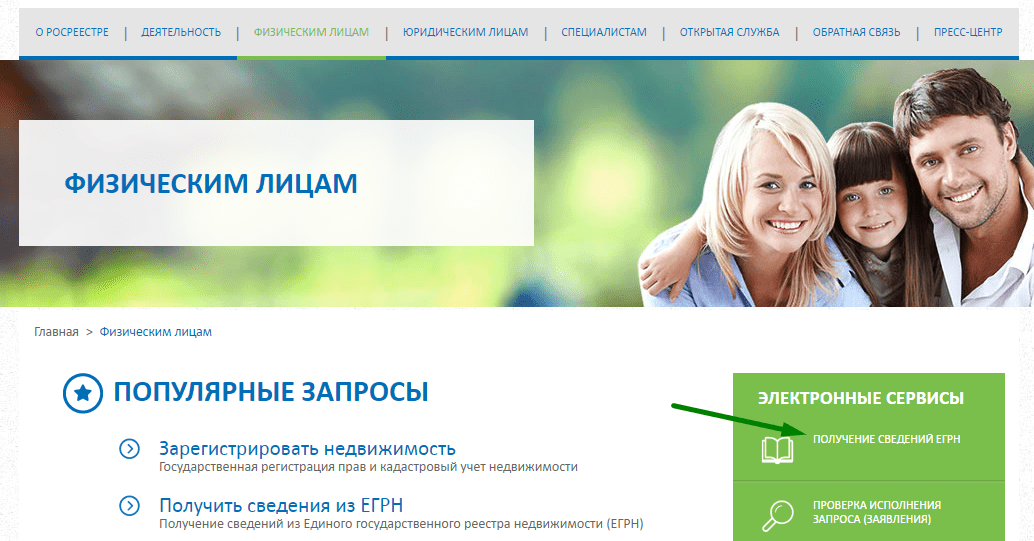
- Удостоверьтесь в том, что вы владеете двумя типами данных — цифровая подпись с расширением SIG и документ XML.
- После проверки файлов их можно не только посмотреть и сохранить, но также распечатать.
Надеемся, что всё получилось, а вопросов никаких не осталось. Конечно же, не забываем делиться своим мнением, впечатлением, личным опытом в комментариях!
Как открыть xml файл росреестра в Internet Explorer 10,11
Как открыть xml файл росреестра в Internet explorer 10,11
1. Запускаем IE, нажимаем alt, сверху окна появится меню
2. В появившемся меню выбираем Сервис — Параметры режима представления совместимости
3. В открывшемся окне ставим галочки «Отображать все веб-узлы в режиме представления совместимости» и нажимаем «Закрыть» и закрываем IE
4. Запускаем IE, нажимаем alt, сверху окна появится меню
5.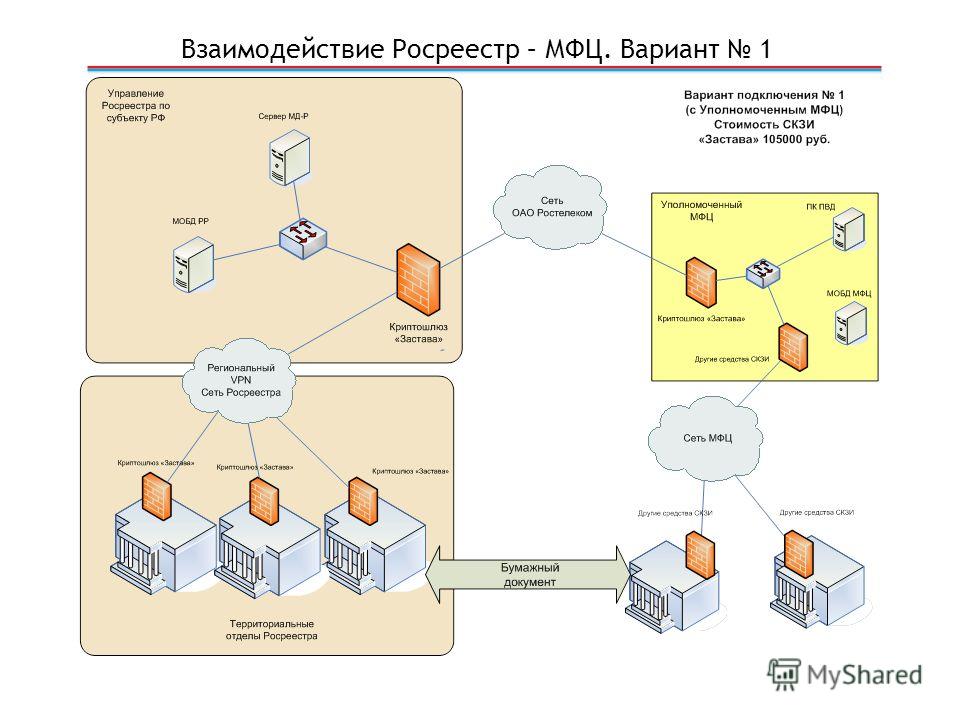 В появившемся меню выбираем Сервис — Свойства обозревателя
6. В открывшемся окне переходим на закладку «Безопасность»
7. Выбираем зону «Надежные сайты» и нажимаем кнопку «Сайты»
8. В открывшемся окне отжимаем галочку «Для всех узлов этой зоны требуется проверка серверов (https)», если стояла
9. Вносим две записи в список зоны через кнопку «Добавить»:
https://*.rosreestr.ru http://*.arcgisonline.com
10. Закрываем окно «Надежные узлы» через кнопку «Закрыть»
11. Не закрывая окна «Свойства обозревателя» переключаемся на закладку «Дополнительно»
12. В первом разделе списка «Безопасность»
13. Убираем галочки со всех строк раздела «Безопасность», что начинаются на: «Блокировать ...», «Предупреждать .
В появившемся меню выбираем Сервис — Свойства обозревателя
6. В открывшемся окне переходим на закладку «Безопасность»
7. Выбираем зону «Надежные сайты» и нажимаем кнопку «Сайты»
8. В открывшемся окне отжимаем галочку «Для всех узлов этой зоны требуется проверка серверов (https)», если стояла
9. Вносим две записи в список зоны через кнопку «Добавить»:
https://*.rosreestr.ru http://*.arcgisonline.com
10. Закрываем окно «Надежные узлы» через кнопку «Закрыть»
11. Не закрывая окна «Свойства обозревателя» переключаемся на закладку «Дополнительно»
12. В первом разделе списка «Безопасность»
13. Убираем галочки со всех строк раздела «Безопасность», что начинаются на: «Блокировать ...», «Предупреждать .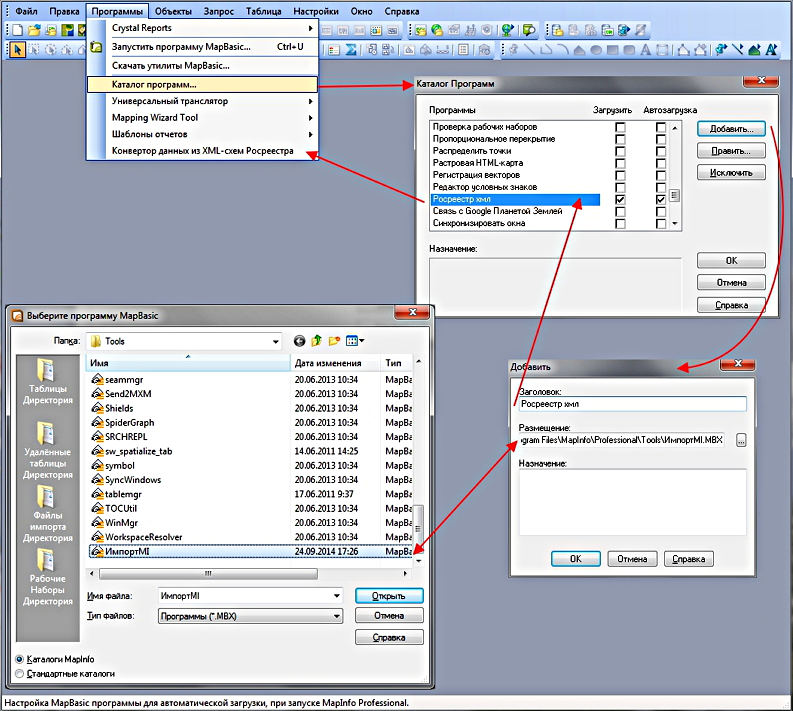 ..», «Проверка ...», «Проверять ...»
14. Ставим галочки у всех строк раздела «Безопасность», что начинаются на «Разрешать ...»
15. Ещё во вкладке Безопасность убираем галочки с "Включить защищённый режим" и уровень безопасности самый низкий для всех зон вебсайтов.
..», «Проверка ...», «Проверять ...»
14. Ставим галочки у всех строк раздела «Безопасность», что начинаются на «Разрешать ...»
15. Ещё во вкладке Безопасность убираем галочки с "Включить защищённый режим" и уровень безопасности самый низкий для всех зон вебсайтов.
Если данный способ не помог, то выполняем следующее:
1. Запускаем Internet Explorer
и нажимаем "Alt", сверху окна появится меню
2. В появившемся меню выбираем "Сервис" => "Свойства браузера"
3. В открывшемся окне переходим на закладку "Безопасность"
4. Нажимаем кнопку "Другой"
5. В длинном списке ищем пункт "Доступ к источникам данных за пределами домена" и ставим его в положение "Включить".
Заключение:
После проделывания данной операции файлы от росреестра открываются в "читабельном" формате со всем оформление. Надеюсь Вам помогла данная статья. Если возникнут проблемы или трудности, задавайте вопросы в комментарии, постараюсь на них ответить.
Надеюсь Вам помогла данная статья. Если возникнут проблемы или трудности, задавайте вопросы в комментарии, постараюсь на них ответить.
Как добавить пользователя в CentOS 7 Предыдущая статья
Запись live дистрибутивов *Unix на usb флешку Следующая статья
О сайте
Записки сисадмина - это проект о информационных и компьютерных технологиях.
Лучшие предложения
-
Домены и хостинг
Дешевый VPS за 3 евро - и пол года бесплатно
05.01.2021
-
Программы
Обзор VPN сервисов
11.06.2020
Категории
- Операционные системы 332
- Программы 94
- Интернет 84
- Сеть 80
- Для чайников 32
- Гаджеты 28
- Кодинг 14
XML Registry
COE Data Engineering делает повторно используемые общие компоненты данных и соответствующие спецификации доступными для вас с помощью XML, универсального формата обмена данными.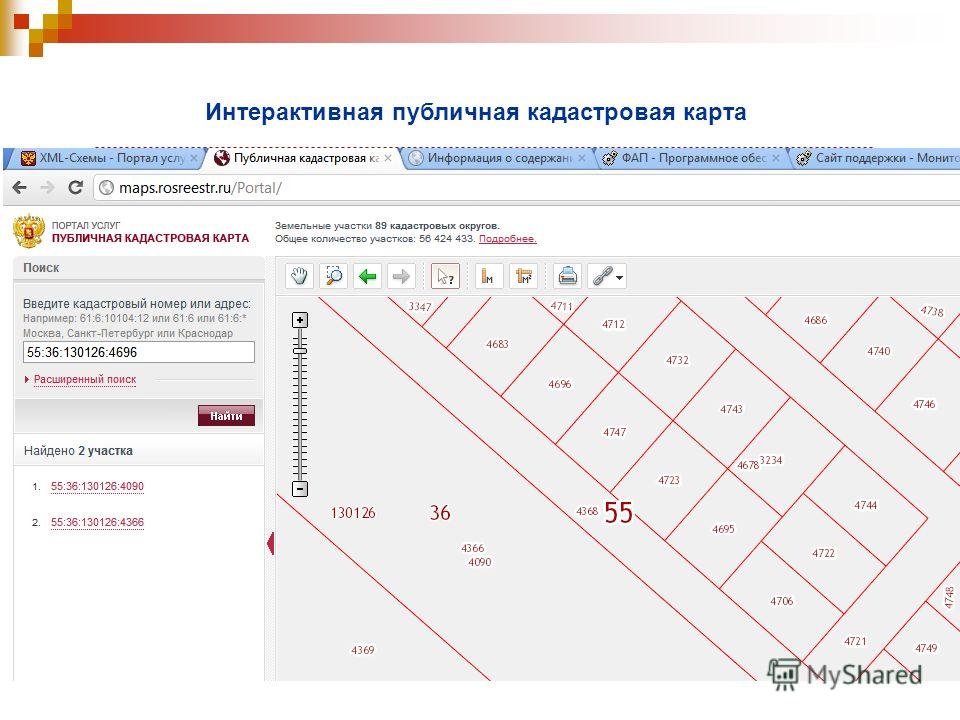 Реестр представляет собой руководство по созданию и использованию XML в среде данных COE v4.x и является авторитетным источником зарегистрированных XML-данных и компонентов метаданных.
Реестр представляет собой руководство по созданию и использованию XML в среде данных COE v4.x и является авторитетным источником зарегистрированных XML-данных и компонентов метаданных.
Чтобы улучшить совместимость данных, мы настоятельно рекомендуем всем сообществам Министерства обороны просматривать и использовать эти компоненты XML-данных, которые, как известно, удовлетворяют требованиям системы или базы данных Министерства обороны США.
Что такое XML?
e X tensible M arkup L язык — новый утвержденный формат обмена данными Консорциумом Всемирной паутины (W3C). W3C (http://www.w3.org/) — независимая организация, разрабатывающая протоколы для взаимодействия в Интернете. Независимый от платформы и поставщика, XML обеспечивает легковесный, гибкий текст с самоописанием в форма тегов, которые могут использоваться совместно с JAVA в любой системе, документе или базе данных. Формат XML может обрабатывать данные, структуры данных и описание данных (метаданные). Ниже приведен пример синтаксиса XML:
Ниже приведен пример синтаксиса XML:
<Жанр книги="Художественная литература" In_Stock="Да">Круглая дверь Том Эванс 1996 0-9546-0274-3 <Цена>$23,00Интригующая история о круглой двери в стене
Тег XML может быть описан как любой объект, и любой может легко создать его с помощью текстового редактор. Хотя XML является относительно новой технологией, многие разработчики уже используют XML. в действующих системах COE и уже создали теги и спецификации, многие из которых могут не соответствовать тегам, используемым в других системах. До сих пор растущие наборы XML теги создали избыточность и нерелевантность, и им не хватает достоверности.
XML-реестр COE
Для обеспечения совместимости этот реестр предоставляет базовый набор компонентов XML. разработаны путем координации и утверждения среди сообщества COE.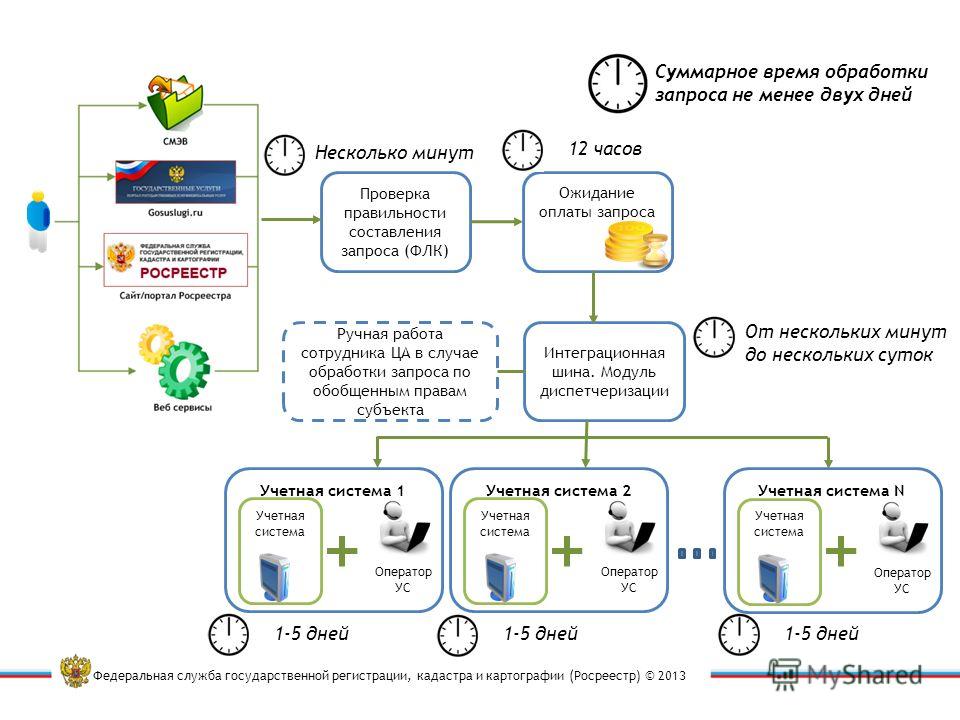 Реестр позволяет для просмотра, поиска и извлечения данных, которые удовлетворяют вашим требованиям. В реестре есть возможность поиска подстроки, чтобы пользователь мог легко найти информационные ресурсы, которые соответствовать критериям. Пользователь может указать, следует ли искать термин в названии информационный ресурс, определение или и то, и другое.
Реестр позволяет для просмотра, поиска и извлечения данных, которые удовлетворяют вашим требованиям. В реестре есть возможность поиска подстроки, чтобы пользователь мог легко найти информационные ресурсы, которые соответствовать критериям. Пользователь может указать, следует ли искать термин в названии информационный ресурс, определение или и то, и другое.
Роль разработчика COE
Вам настоятельно рекомендуется просмотреть базовые компоненты, принять их, где это возможно, и подписаться к будущим уведомлениям о компонентах. Если после просмотра тегов в Реестре вы не можете повторно использовать существующую спецификацию (также известную как определение типа документа [DTD]) или существующую теги, вы можете отправить предложенный тег менеджеру пространства имен и обеспечить усиление информация для всех, чтобы понять семантику для ее правильного использования.
Роль главного инженера COE
Главный инженер COE утвердит единую точку контакта (POC) для пространства имен для управлять компонентами XML в этом пространстве имен.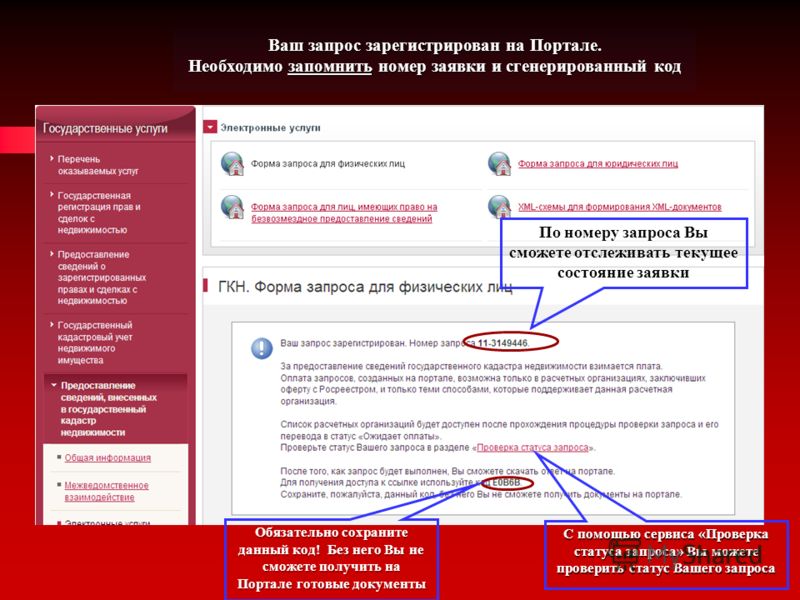 Главный инженер ЦП будет иметь высшие полномочия для разрешения любых неразрешенных споров во всех пространствах имен.
Главный инженер ЦП будет иметь высшие полномочия для разрешения любых неразрешенных споров во всех пространствах имен.
Роль группы разработки данных ЦБ
Теги и семантика будут проанализированы, чтобы определить возможности консолидации тегов для одно или минимальное количество представлений. Модель «рыночных сил» также может помочь COE Data Engineering в выявлении слабых кандидатов среди сильных.
COE XML Место проведения
Подпанель полуструктурированных данных и метаданных (SSD-MD) Технической работы по доступу к данным Группа решает проблемы с XML на встречах, которые проходят раз в два месяца.
Роль менеджера пространства имен
В обязанности менеджера пространства имен будет входить передача информации ресурсов из одного состояния в другое. В таблице 1 перечислены допустимые типы информационных ресурсов. Уровни статуса: развивающийся, кандидат, зарегистрированный, отвергнуты, объявлены устаревшими и упразднены.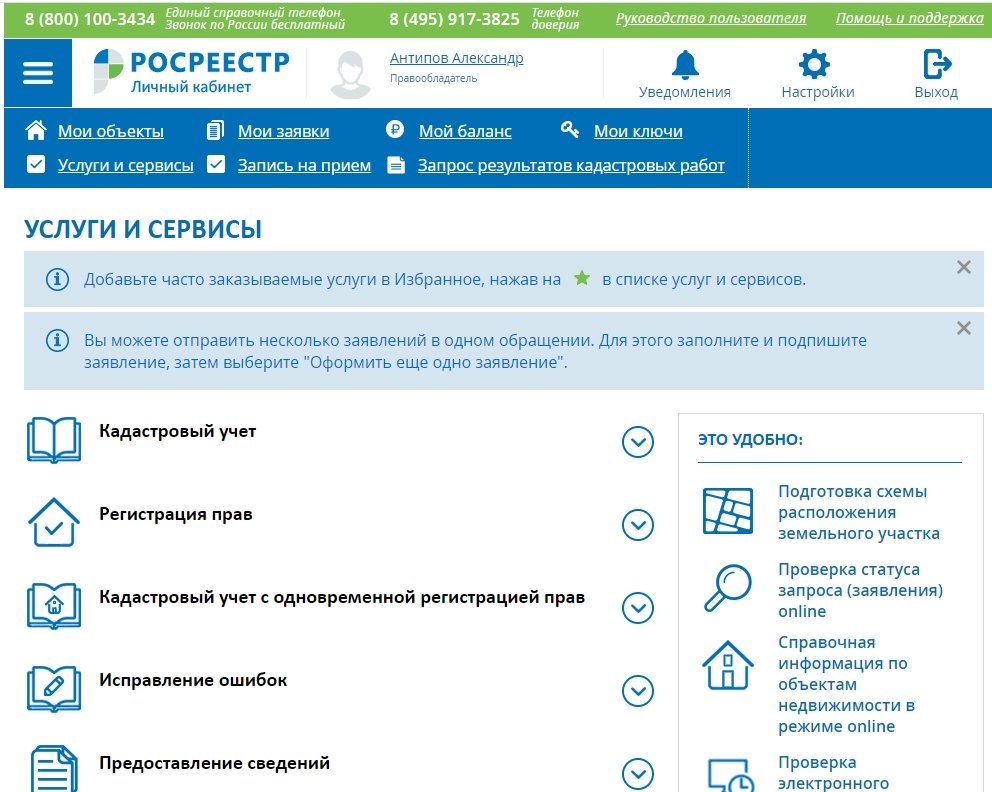
Чтобы зарегистрировать ваши теги в реестре XML, вам необходимо создать пакет отправки, содержащий документы, теги, схему и т. д., которые вы хотите зарегистрировать. Пакет отправки представляет собой ZIP-файл, который должен содержать файл с именем Manifest.xml. Manifest.xml — это XML-документ, соответствующий схеме реестра.dtd. В рамках В файле Manifest.xml вы определяете все теги, которые хотите зарегистрировать, и ассоциации между этими тегами и существующими тегами в реестре XML. Документы, которые вы хотите регистр также должен быть помещен в ZIP-файл и ссылки в файле Manifest.xml. должны быть определены. Пример пакета отправки доступна здесь.
Доступна возможность проверки пакета отправки для проверки того, что структура вашего пакета представления является правильным. Эта возможность доступен здесь, а также используется для отправки проверенных пакетов в реестр XML для дальнейшая обработка. Дополнительная информация о структуре и содержимом файла Manifest.xml приведен ниже.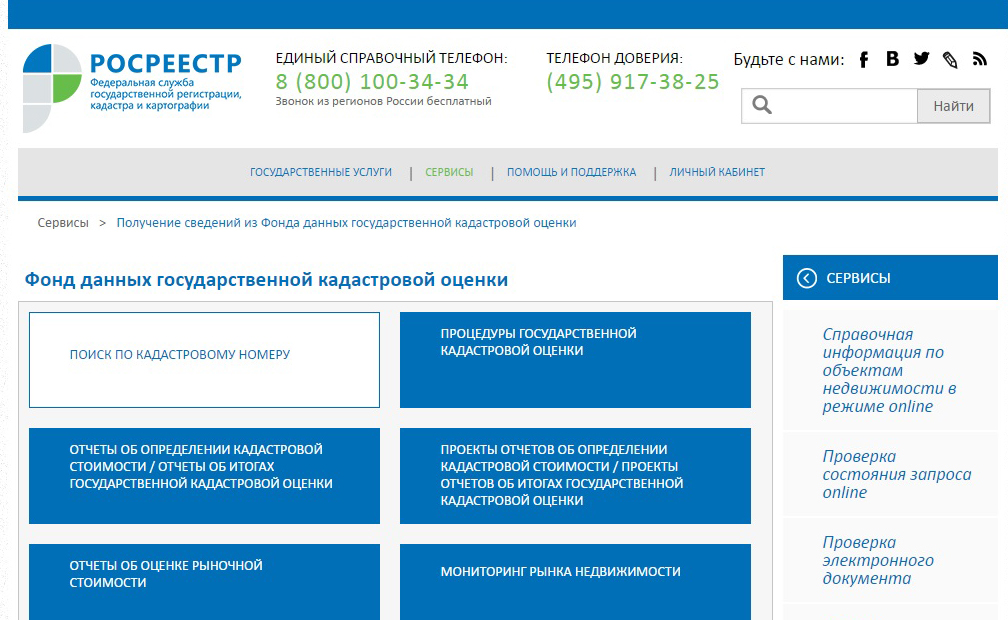
Онлайн просмотрщик XML
Проверяйте и просматривайте XML-данные с помощью нашего онлайн-инструмента.
- Текстовый режим
- Режим дерева
- Xml Json
Общие
Атрибуты
Комбинации XPath
Что такое формат XML?
Одним из наиболее широко используемых и мощных форматов для представления данных является XML. Язык ограничен набором правил, которые позволяют представлять любые сложные данные. Предполагается, что все имена должны начинаться с буквы, двоеточия (;) или знака подчеркивания (_), а язык должен продолжаться набором допустимых символов для имен, которые могут включать тире, точки, арабские цифры, знаки препинания и многое другое.
В наши дни синтаксис XML появился в программах и инструментах Microsoft по умолчанию, таких как Microsoft Office, LibreOffice, OpenOffice. org и в iWork от Apple. Не только это, Apple также использует XML для реализации реестра. Еще одним важным моментом, подчеркивающим основное использование XML, является то, что даже формат документа XHTML использует синтаксис XML.
org и в iWork от Apple. Не только это, Apple также использует XML для реализации реестра. Еще одним важным моментом, подчеркивающим основное использование XML, является то, что даже формат документа XHTML использует синтаксис XML.
Чем может помочь наш XML-парсер, просмотрщик и редактор?
Любой пользователь может использовать этот инструмент для форматирования, улучшения, украшения или даже минимизации вашего XML. Вы можете просматривать XML в виде дерева, что облегчает понимание и чтение. Еще одним преимуществом является возможность загрузки файла формы или из любой строки. Проверка выполняется при вставке XML, и в случае недопустимого формата появляется предупреждение.
В качестве удобной функции онлайн-инструмент просмотра XML также имеет вариант для преобразования данных XML в JSON, которым также можно управлять на той же странице.
Кроме того, вы можете легко сохранять XML в форматах PDF, WORD, JSON или XML.